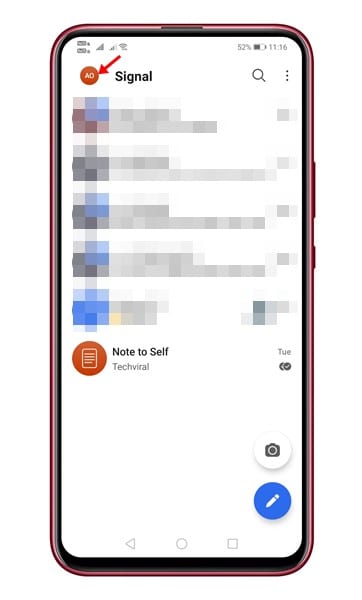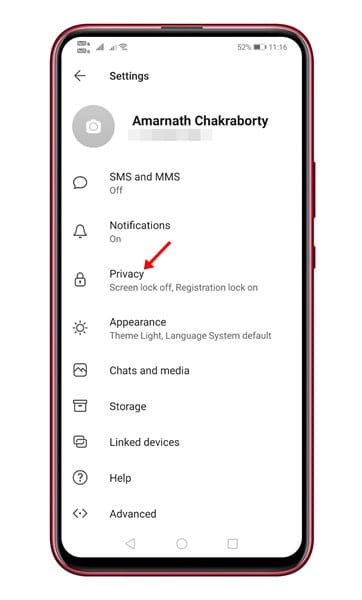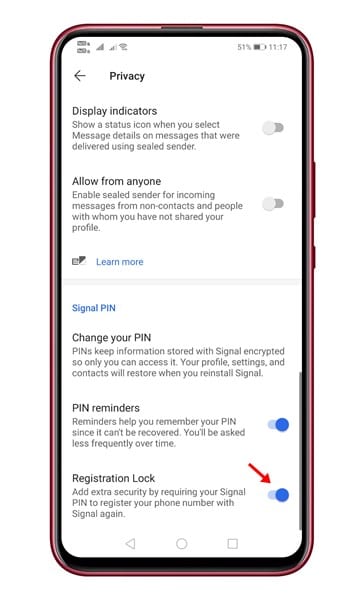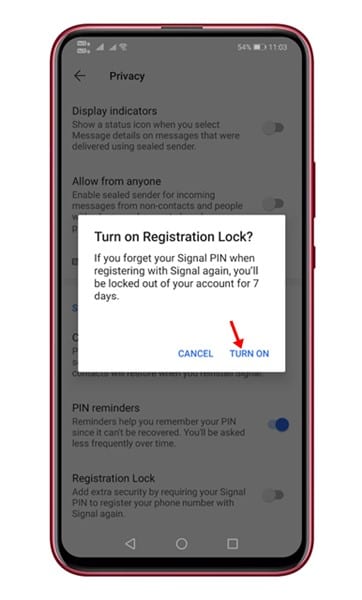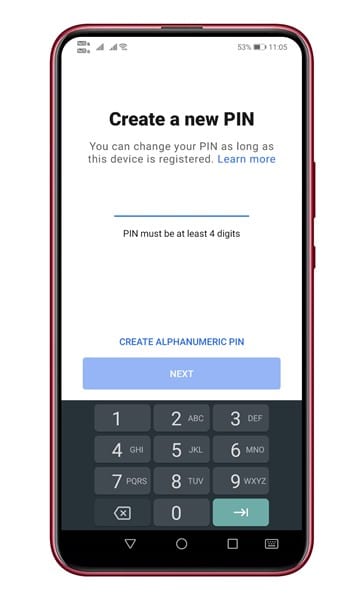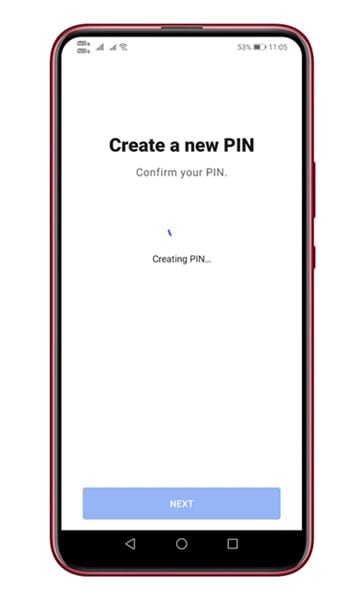ເປີດໃຊ້ການກວດສອບສອງປັດໄຈໃນສັນຍານ!
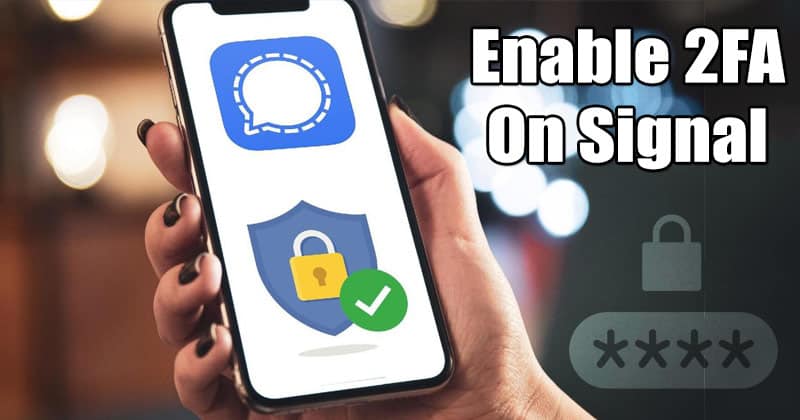
ເມື່ອເວົ້າເຖິງຄວາມປອດໄພແລະຄວາມເປັນສ່ວນຕົວ, Signal Private Messenger ເບິ່ງຄືວ່າເປັນທາງເລືອກທີ່ດີທີ່ສຸດ. ເມື່ອປຽບທຽບກັບແອັບຯສົ່ງຂໍ້ຄວາມທັນທີອື່ນໆທັງໝົດສໍາລັບ Android, Signal ໃຫ້ຄຸນສົມບັດຄວາມປອດໄພ ແລະຄວາມເປັນສ່ວນຕົວຫຼາຍຂຶ້ນ.
ສໍາລັບບັນຊີລາຍຊື່ຂອງຄຸນນະສົມບັດສັນຍານທີ່ດີທີ່ສຸດ, ເບິ່ງບົດຄວາມ - ຄຸນນະສົມບັດທີ່ດີທີ່ສຸດຂອງສັນຍານ Messenger ສ່ວນຕົວທີ່ທ່ານຄວນຮູ້ . ໃນຂະນະທີ່ໃຊ້ Signal, ພວກເຮົາພົບເຫັນຄຸນສົມບັດຄວາມປອດໄພທີ່ດີທີ່ສຸດອີກອັນໜຶ່ງທີ່ເອີ້ນວ່າ Signal Lock. ໃນບົດຄວາມນີ້, ພວກເຮົາຈະປຶກສາຫາລືທັງຫມົດກ່ຽວກັບຄຸນນະສົມບັດການບັນທຶກການລັອກສັນຍານ.
ການລັອກທະບຽນແມ່ນຫຍັງ?
ທ່ານອາດຈະຄິດວ່າການລັອກການລົງທະບຽນເປັນການພິສູດຢືນຢັນສອງປັດໃຈ. ຄຸນສົມບັດນີ້ເພີ່ມຊັ້ນຄວາມປອດໄພເພີ່ມເຕີມ, ເຊິ່ງຮຽກຮ້ອງໃຫ້ທ່ານໃສ່ລະຫັດ PIN ເພີ່ມເຕີມໃນຂະນະທີ່ລົງທະບຽນ Signal ໃນອຸປະກອນໃໝ່. ດັ່ງນັ້ນ, ເມື່ອເປີດໃຊ້ແລ້ວ, ທ່ານຈະຖືກຮ້ອງຂໍໃຫ້ໃສ່ PIN ເພີ່ມເຕີມໃນຂະນະທີ່ລົງທະບຽນເບີໂທລະສັບຂອງທ່ານດ້ວຍ Signal ອີກເທື່ອຫນຶ່ງ. ດ້ວຍວິທີນີ້, ຄຸນສົມບັດຍັງປ້ອງກັນຜູ້ອື່ນຈາກການລົງທະບຽນເບີໂທຂອງທ່ານໃນນາມຂອງທ່ານ.
ວິທີການເປີດໃຊ້ການກວດສອບສອງປັດໃຈໃນ Signal Private Messenger
ໃນບົດຄວາມນີ້, ພວກເຮົາຈະແບ່ງປັນຄໍາແນະນໍາຂັ້ນຕອນໂດຍຂັ້ນຕອນກ່ຽວກັບວິທີການເປີດໃຊ້ການກວດສອບສອງປັດໃຈຫຼືການລົງທະບຽນລັອກໃນ Signal. ໃຫ້ກວດເບິ່ງ.
ຂັ້ນຕອນທີ 1. ກ່ອນອື່ນ, ເປີດແອັບ Signal ໃນໂທລະສັບຂອງທ່ານ. ດຽວນີ້ ໃຫ້ຄລິກໃສ່ຮູບສັນຍາລັກໂປຣໄຟລ໌ຂອງທ່ານ .
ຂັ້ນຕອນທີສອງ. ໃນຫນ້າຕໍ່ໄປ, ແຕະ "ຄວາມເປັນສ່ວນຕົວ" .
ຂັ້ນຕອນທີ 3. ຕອນນີ້ເລື່ອນລົງໄປຫາບ່ອນສິ້ນສຸດແລະເປີດໃຊ້ຕົວເລືອກ "ການລົງທະບຽນປະກັນໄພ".
ຂັ້ນຕອນທີ 4. ໃນປ່ອງຢ້ຽມບໍ່ເຖິງການຢືນຢັນ, ໃຫ້ຄລິກໃສ່ປຸ່ມ "ການຈ້າງງານ".
ຂັ້ນຕອນທີ 5. ຖ້າທ່ານຍັງບໍ່ໄດ້ສ້າງສັນຍານ Pin, ແຕະ "ປ່ຽນ PIN" ແລະສ້າງຕົວເລກໃຫມ່.
ຫມາຍເຫດ: ກະລຸນາກວດສອບໃຫ້ແນ່ໃຈວ່າທ່ານຂຽນລະຫັດ PIN ຢູ່ບ່ອນໃດບ່ອນໜຶ່ງຕາມທີ່ເຈົ້າຕ້ອງການໃນຂະນະທີ່ຕິດຕັ້ງ ແລະຟື້ນຟູໂປຣໄຟລ໌ຂອງເຈົ້າຄືນໃໝ່.
ນີ້ແມ່ນ! ຂ້ອຍສຳເລັດແລ້ວ. ນີ້ແມ່ນວິທີທີ່ທ່ານສາມາດເປີດໃຊ້ການກວດສອບສອງປັດໃຈໃນ Signal. ຕອນນີ້ຖ້າທ່ານເຂົ້າສູ່ລະບົບບັນຊີ Signal ຂອງທ່ານໃນອຸປະກອນໃໝ່, ທ່ານຈະຖືກຖາມໃຫ້ໃສ່ Signal PIN ຂອງທ່ານ.
ດັ່ງນັ້ນ, ບົດຄວາມນີ້ຈະສົນທະນາວິທີການເປີດໃຊ້ການກວດສອບສອງປັດໄຈໃນ Signal Private Messenger. ຫວັງວ່າບົດຄວາມນີ້ຊ່ວຍເຈົ້າໄດ້! ກະລຸນາແບ່ງປັນກັບຫມູ່ເພື່ອນຂອງທ່ານເຊັ່ນດຽວກັນ. ຖ້າຫາກທ່ານມີຄວາມສົງໃສກ່ຽວກັບການນີ້, ກະລຸນາແຈ້ງໃຫ້ພວກເຮົາຮູ້ໃນປ່ອງຄໍາເຫັນຂ້າງລຸ່ມນີ້.